Jak hasło chronić plik vim w systemie Linux
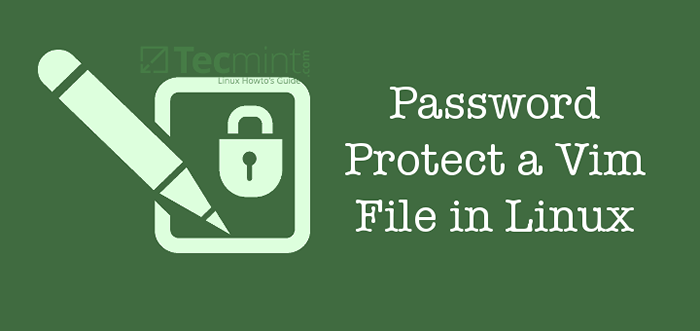
- 3773
- 85
- Maria Piwowarczyk
VIM to popularny, bogaty w funkcje i wysoce rozszerzony edytor tekstu dla Linux, a jedną z jego specjalnych funkcji jest obsługa szyfrowania plików tekstowych przy użyciu różnych metod kryptograficznych z hasłem.
W tym artykule wyjaśnimy ci jedną z prostych sztuczek użytkowania VIM; Hasło chroniące plik za pomocą vim w Linux. Pokażemy Ci, jak zabezpieczyć plik w momencie jego stworzenia, a także po otwarciu go do modyfikacji.
Sugerowane przeczytanie: 10 powodów, dla których powinieneś korzystać z edytora VIM w Linux
Aby zainstalować pełną wersję VIM, po prostu uruchom to polecenie:
$ sudo apt Zainstaluj vim #Systemy Debian/Ubuntu $ sudo yum instaluj vim #RHEL/CENTOS SYSTEMS $ sudo dnf instaluj vim #fedora 22+
Przeczytaj także: Vim 8.0 jest wydawane po 10 latach - instaluj na Linux
Jak hasło chronić plik vim w systemie Linux
Vim ma -X Opcja, która umożliwia korzystanie z szyfrowania podczas tworzenia plików. Po uruchomieniu polecenia VIM poniżej zostaniesz poproszony o klucz do krypty:
plik $ vim -x.tekst Ostrzeżenie: przy użyciu słabej metody szyfrowania; Zobacz: Pomóż „CM” Wprowadź klucz szyfrowania: ******* Wprowadź ten sam klucz: *******
Jeśli klucz kryptograficzny pasuje po wejściu do niego po raz drugi, możesz przejść do modyfikacji pliku.
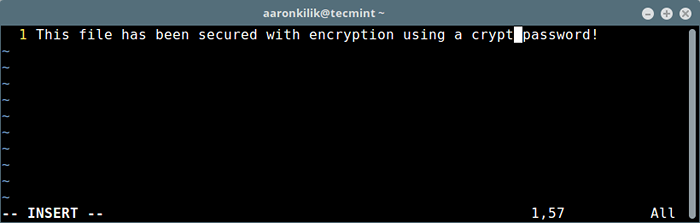 Chronione hasło do pliku vim
Chronione hasło do pliku vim Po zakończeniu naciśnij [Wyjście] I : WQ Aby zapisać i zamknąć plik. Następnym razem, gdy będziesz chciał go otworzyć do edycji, będziesz musiał wprowadzić klawisz kryptograficzny w ten sposób:
plik $ vim.tekst Potrzebujesz klucza szyfrowania „pliku.TXT „OSTRZEŻENIE: Za pomocą słabej metody szyfrowania; patrz: Pomoc„ CM ”Wprowadź klucz szyfrowania: *******
Jeśli wprowadzisz złe hasło (lub bez klucza), zobaczysz kilka znaków śmieciowych.
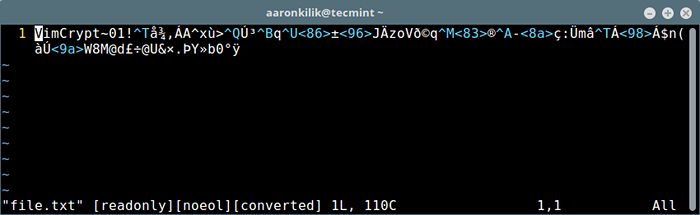 VIM Content Szyfrowana
VIM Content Szyfrowana Ustawienie silnej metody szyfrowania w VIM
Notatka: Istnieje ostrzeżenie wskazujące, że do ochrony pliku zastosowano słabą metodę szyfrowania. Następnie zobaczymy, jak ustawić mocną metodę szyfrowania w VIM.
 Słabe szyfrowanie w pliku VIM
Słabe szyfrowanie w pliku VIM Aby sprawdzić zestaw CryptMethod (CM), wpisz (przewiń w dół, aby wyświetlić wszystkie dostępne metody):
: Pomóż „cm”
Przykładowy wyjście
* „CryptMethod”** 'cm'* 'CryptMethod "CM' String (domyślnie„ Zip ”) globalny lub lokalny do buforowania | Global-Local | nie w Metodzie VI używanej do szyfrowania, gdy bufor jest zapisywany do pliku: * Metoda kompatybilna PKZIP* ZIP PKZIP. Słaby rodzaj szyfrowania. Wstecz kompatybilny z vim 7.2 i starsze. * Metoda Blowfish* Blowfish Blowfish. Średnie silne szyfrowanie, ale ma wadę implementacji. Wymaga vim 7.3 lub później, plików nie może być odczytany przez VIM 7.2 i starsze. Dodaje to „ziarno” do pliku, za każdym razem, gdy zapisujesz opcje pliku.txt [help] [ro]
Możesz ustawić nowy kryptometod na pliku vim, jak pokazano poniżej (użyjemy Blowfish2 W tym przykładzie):
: setlocal cm = blowfish2
Następnie naciśnij [Wchodzić] I : WQ Aby zapisać plik.
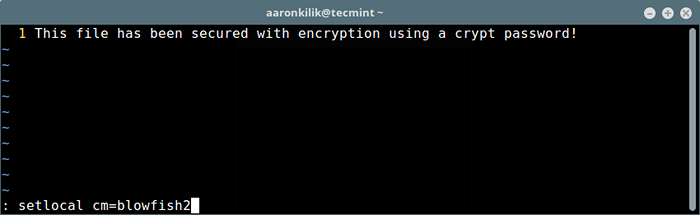 Ustaw silne szyfrowanie na pliku VIM
Ustaw silne szyfrowanie na pliku VIM Teraz nie powinieneś widzieć wiadomości ostrzegawczej po ponownym otwarciu pliku, jak pokazano poniżej.
plik $ vim.tekst Potrzebujesz klucza szyfrowania „pliku.TXT „Wprowadź klucz szyfrowania: *******
Możesz także ustawić hasło Po otwarciu pliku tekstowego VIM, użyj polecenia:X i ustaw przepustkę kryptograficzną, jak pokazano powyżej.
Sprawdź niektóre z naszych przydatnych artykułów na temat edytora Vima.
- Naucz się przydatnych podróży i sztuczek edytora Vima w Linux
- 8 Przydatne sztuczki edytora VIM dla każdego użytkownika Linux
- SPF13 -VIM - ostateczna dystrybucja dla edytora VIM
- Jak używać edytora vim jako bash IDE w systemie Linux
To wszystko! W tym artykule wyjaśniliśmy, jak hasło chronić plik za pośrednictwem edytora tekstu VIM w Linux.
Zawsze pamiętaj, aby odpowiednio zabezpieczyć pliki tekstowe, które mogą zawierać tajne informacje, takie jak nazwy użytkowników i hasła, informacje o koncie finansowym i tak dalej, za pomocą silnego szyfrowania i hasła. Użyj poniższej sekcji informacji zwrotnej, aby podzielić się z nami wszelkie przemyślenia.
- « SSH_SCAN - weryfikuje konfigurację i zasady serwera SSH w Linux
- WSEKU - skaner podatności na zagrożenia w zakresie bezpieczeństwa w WordPress »

